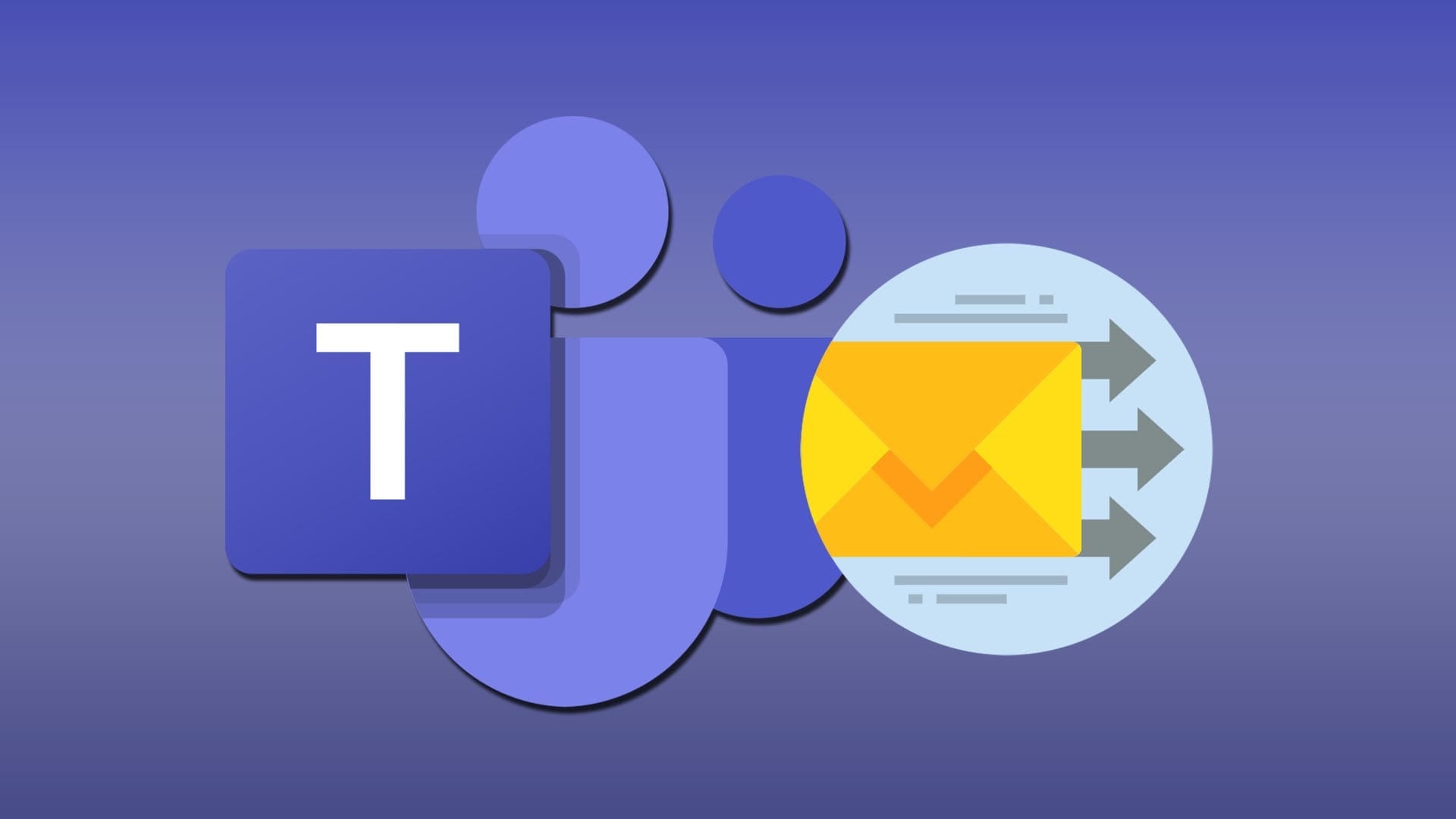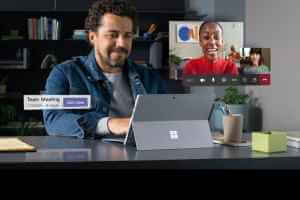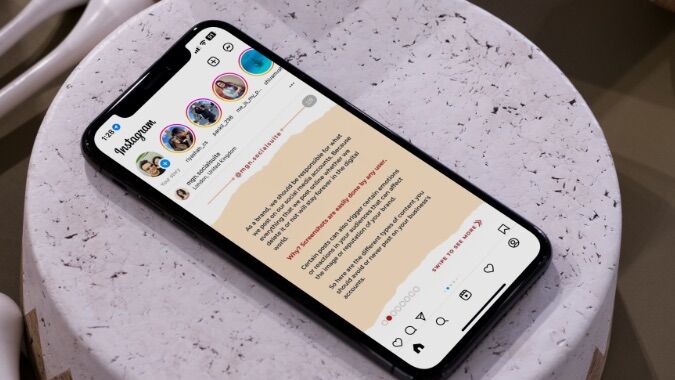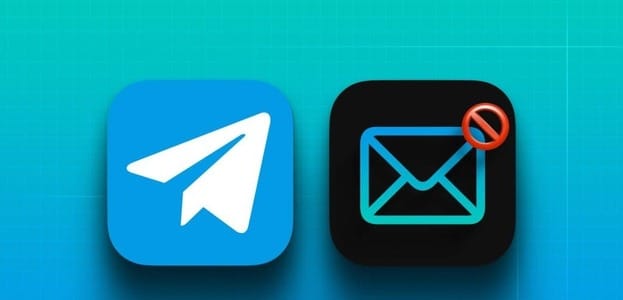Når vi surfer på internettet, ønsker vi, at alt skal være hurtigt og problemfrit. Uanset om det er på en computer eller en mobil enhed, er det altid bedre at bruge en browser til at udføre en omfattende søgning, når det gøres hurtigt. For ikke at nævne takket være browserprogrammer som Google Chrome, der sammen med sin indbyggede hukommelse gør det nemt at generere forskellige søgninger og resultater på få sekunder. Selvom cache er et fantastisk værktøj til en forbedret browseroplevelse, kan den nogle gange ophobe sig og forbruge din diskplads. I en sådan situation bliver det vigtigt at deaktivere cachen i Chromes udviklerværktøjer. Heldigvis for dig handler vores guide i dag om at deaktivere cachen i Chromes udviklerværktøjer. Vi vil diskutere trinnene til at deaktivere cacheudvidelsen i Chrome og årsagerne til at gøre det. Så lad os komme i gang med vores informative guide til øjeblikkelig deaktivering af Chromes cache for et websted.
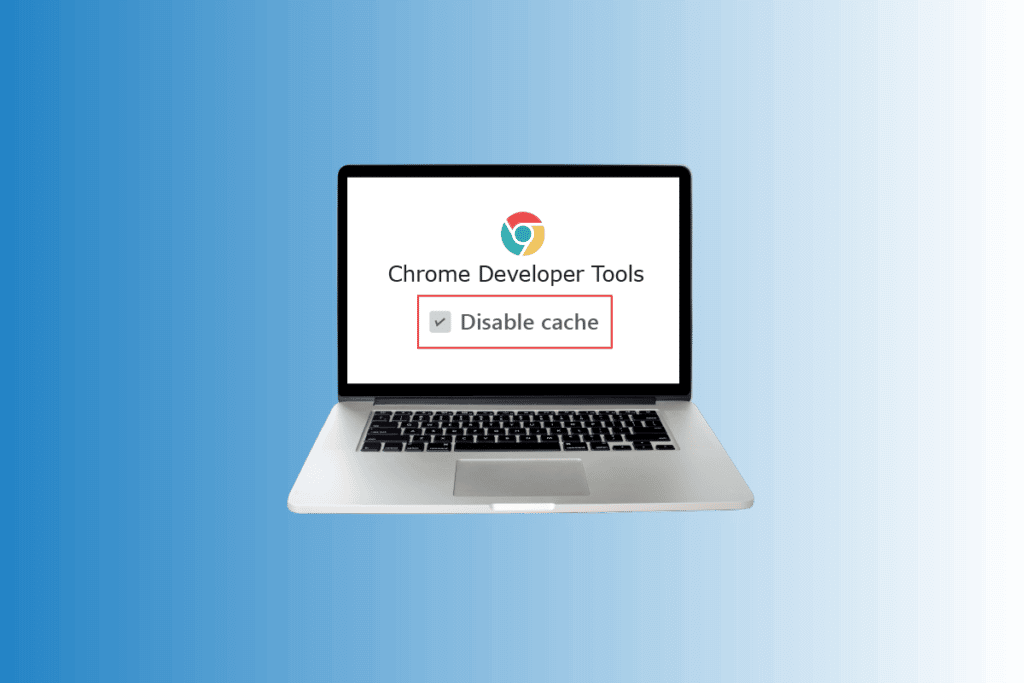
Sådan deaktiverer du cache i Chrome-udviklerværktøjer
Uafbrudt browsing er kun mulig ved hjælp af en cache, som kan være enten software eller hardware, og som er kendt for at lagre værdifuld information, herunder data, for bedre at kunne håndtere fremtidige anmodninger. Lad os lære nogle detaljer om cachen:
- lagerhukommelse midlertidig Det er et computerprogram eller en enhed, der lagrer en delmængde af data for at betjene fremtidige anmodninger om det samme data Hurtigt.
- Data gemt i cachen Midlertidig.
- De lagrede data hjælper websteder, browsere og apps med at: Hent Hurtigere.
- De cachelagrede data hjælper med at: forbedring Brugeroplevelsen ved fremtidige besøg på hjemmesiden eller appen kaldes caching.
- Der må være hukommelse eller opbevaringsplads nok Til lagring af cachelagrede data til genadgang.
- kan nås Cache Opbevares meget hurtigt.
Fordele ved Chrome-cache
- Cachedata hjælper med Forbedre og accelerere browsing.
- Cache hjælper med at Filgendannelse Hurtigere fra din harddisk.
- Cachen er også hurtigere end RAM-cachen og er også tæt på CPU.
- Det hjælper også Download websider Hurtigere.
- være forskningsresultater Altid hurtigere med gemt cache.
- Hjælper med at forbedre oplevelserne Elektronisk handel.
- Det er meget nyttigt for folk, der har Mobildata Den har begrænset båndbredde, fordi den ikke downloader den samme statiske information hver gang.
Hvad er behovet for at deaktivere Chrome cache-udvidelsen?
Selvom ovenstående fordele ved cachelagring kan få dig til at sætte spørgsmålstegn ved dokumentets titel, bør du huske på, at intet over grænsen er gavnligt. Dette er tilfældet med cache. Når Chrome-appens cache akkumuleres, er der visse hændelser, der er kendt for at forringe browseroplevelsen eller systemdriften. Lad os se på disse hændelser nedenfor:
- deaktivere Cache Hvis du i Chrome Developer Tools kan registrere den kontinuerlige bevægelse af karruselindlæseren på skærmen, selv efter at du har opdateret flere sider på grund af cacheopbygning.
- Hvis cachen gemmes i lang tid på dit system, kan det føre til Sænk applikationens hastighed.
- Hvis du arbejder på at løse specifikke problemer, f.eks. indlæsnings- eller formateringsproblemer, kan det at rydde appen hjælpe dig med at løse problemet.
- Det forhindrer dig også i at Ryd cache Chrome bruger også gamle skabeloner.
Fordele ved at deaktivere cachen i Chrome
- Maksimer hastighed og ydeevne: Du kan have en stor cacheopbygning, hvis du regelmæssigt bruger tid på at surfe på forskellige websteder i Chrome. Denne ophobede cache påvirker din computers hastighed og ydeevne, især på harddiske med lav kapacitet. Derfor bør du rydde din cache for at maksimere dit systems ydeevne.
- Opretholdelse af sikkerhed: Hvis du bruger Google Chrome på en offentlig computer, er det altid en god idé at deaktivere cachen i Chromes udviklerværktøjer for at beskytte dit privatliv. Andre brugere kan se din browserhistorik og få adgang til private oplysninger fra den, så det er altid en god idé at rydde din Chrome-cache.
- Vis seneste sider: En anden fordel ved at deaktivere Chromes webstedscache er, at den viser de nyeste sider. Hvis du rydder den, kan du se de mest opdaterede sider og oplysninger.
- Ret browserfejl: Hvis du oplever, at bestemte websteder går ned eller åbner i din browser, eller at du modtager en fejlmeddelelse, kan det at rydde cachen hjælpe dig med at løse problemet.
Hvordan deaktiverer man Cache Chrome-udvidelsen?
Deaktiver cache Chrome Det betyder, at den automatisk rydder dine data, cookies, browserdownloads, gemte adgangskoder og alle oplysninger, der er gemt i appen. Men som nævnt ovenfor er det yderst nyttigt at gøre dette, fordi det i sidste ende hjælper med at forbedre din Chrome-browseroplevelse. Hvis du vil vide det, Sådan rydder du cachen ogCookies I Google Chrome Du kan læse vores detaljerede guide.
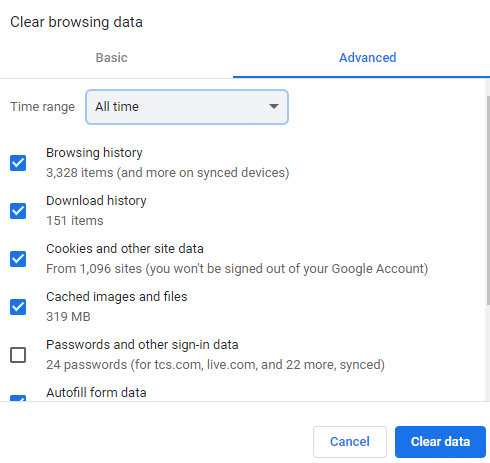
Hvordan deaktiverer man cache i Chromes udviklerværktøjer?
Chrome Developer Tools er et værktøj, der hjælper udviklere med at oprette, teste og fejlfinde software. Disse værktøjer er indbygget i Google Chrome-browseren og giver dig mulighed for hurtigt at analysere websideindhold. Selvom ovenstående dokument hjælper dig med at rydde din browsers cache og cookies, er der en lille chance for, at noget cache kan blive tilbage. Hvis du derfor vil deaktivere cachen helt i Chrome, er det muligt at gøre det via indstillingerne i Udviklerindstillinger. Lad os se på de trin, der kan hjælpe dig med at bruge Developer Tools til at deaktivere cachen helt i Chrome:
Varsel: Følgende trin kan udføres på Windows-, OS X- og Linux-versioner.
1. Tænd Forkortelse Ansøgning Google Chrome Fra skrivebordets startside.
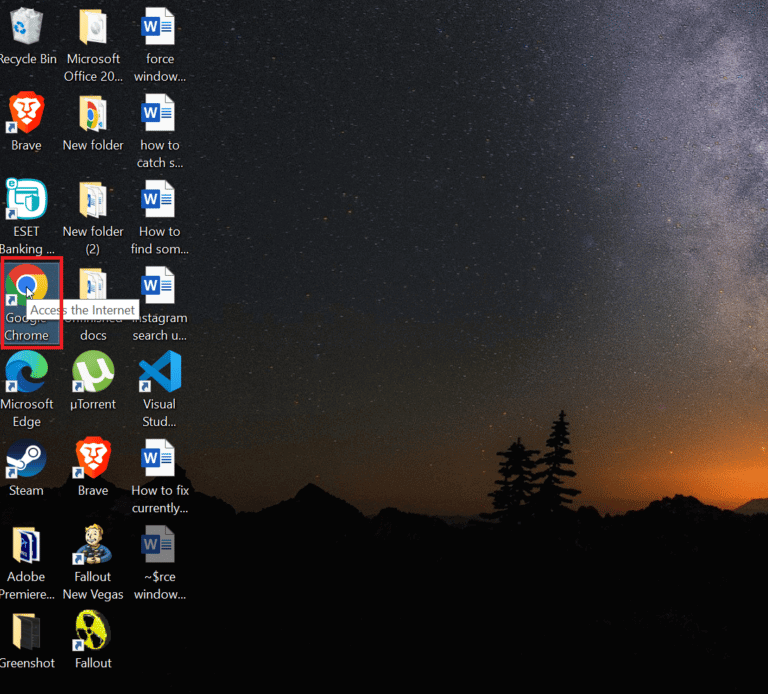
2. Klik nu De tre lodrette prikker Placeret i øverste højre hjørne af browserskærmen.
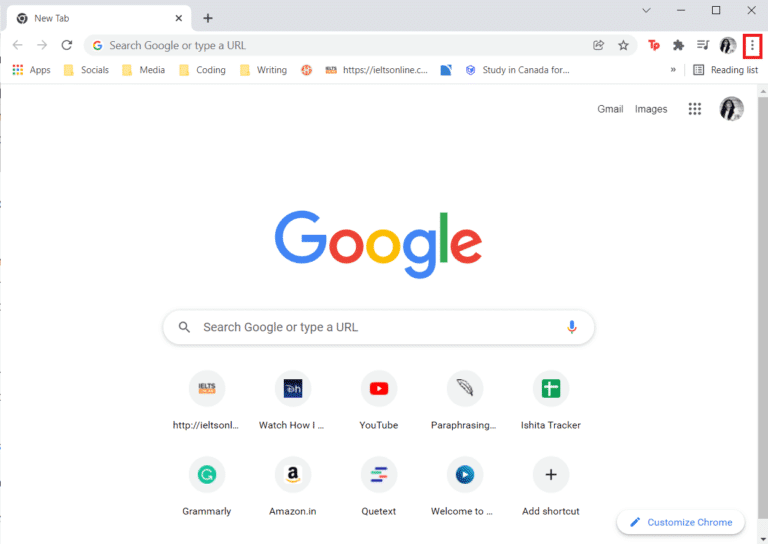
3. Klik på i menuen Flere værktøjer.
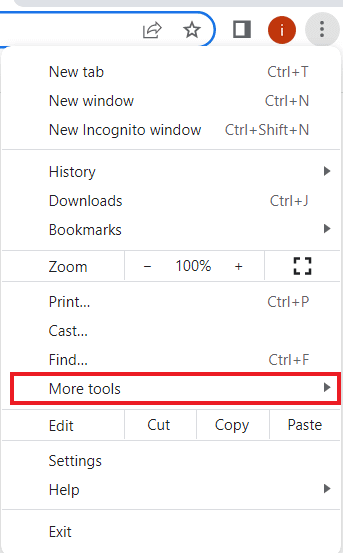
4. Klik på i den følgende menu Udvikler værktøjer.
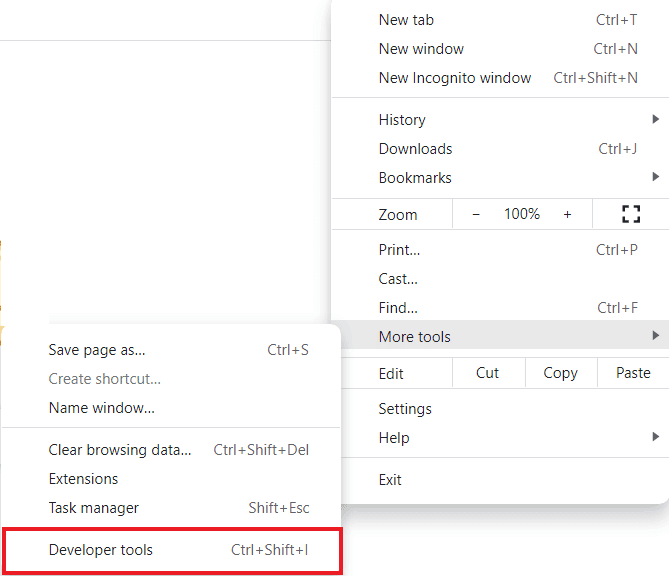
5. Nu, i vinduet Developer Tools Klik på fanen Netværk.
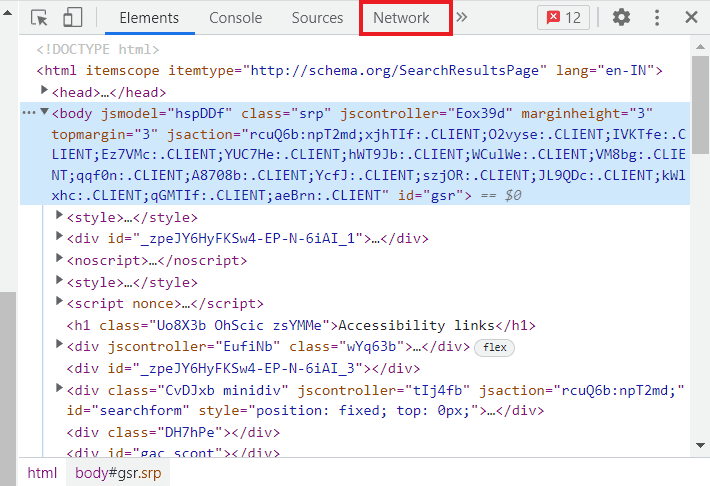
6. Markér til sidst feltet for Deaktiver cache (Deaktiver cache).
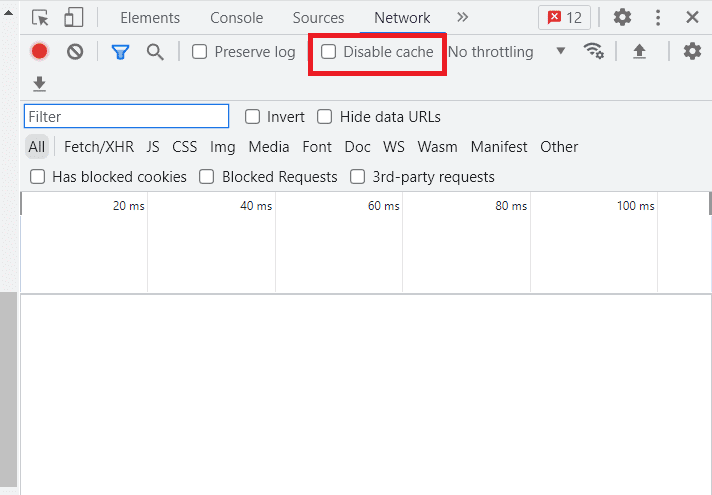
For at holde cachen deaktiveret, skal du holde vinduet Udviklerværktøjer åbent. Dette vil hjælpe dig med at deaktivere browseromfattende cachelagring, så længe vinduet er åbent. Derfor vil det ikke påvirke din normale browsing.
Hvordan aktiverer man cache i Chrome?
Ligesom det er nemt at deaktivere cachen i Chrome, er det også nemt at aktivere den. Som du allerede ved om fordelene ved cachen, kan du sikre dig, at den er aktiveret ved at følge nedenstående trin:
1. For at åbne Chrome-menuen skal du starte Browser Klik på de tre prikker på skærmen.
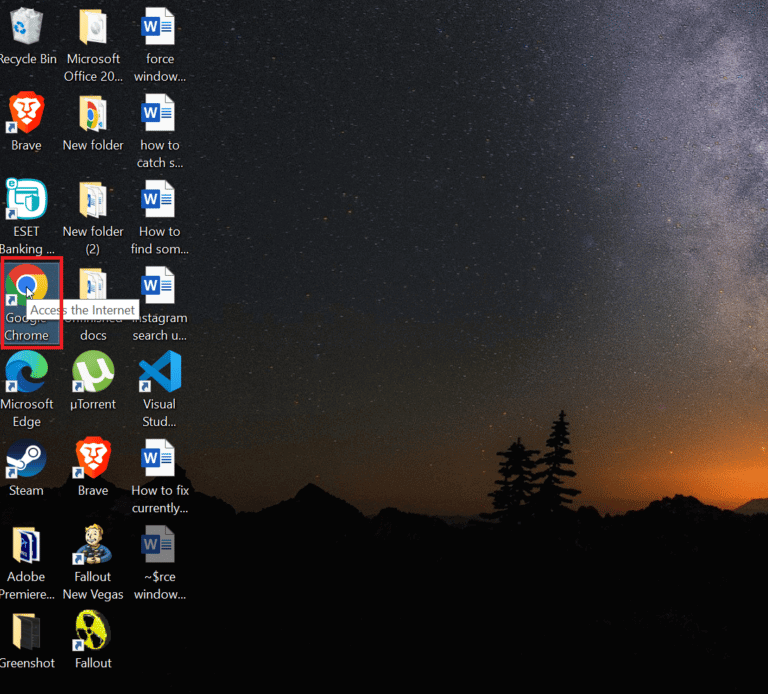
2. Vælg nu Indstillinger Fra den givne liste.
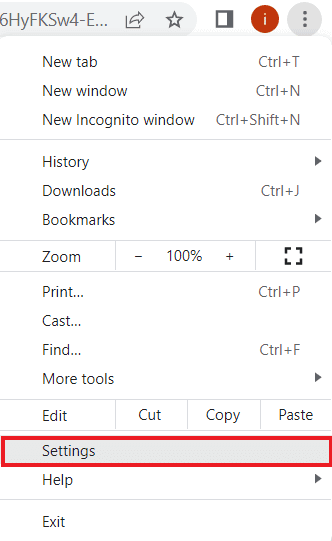
3. Vælg derefter Fortrolighed og sikkerhed Fra menuen til venstre.
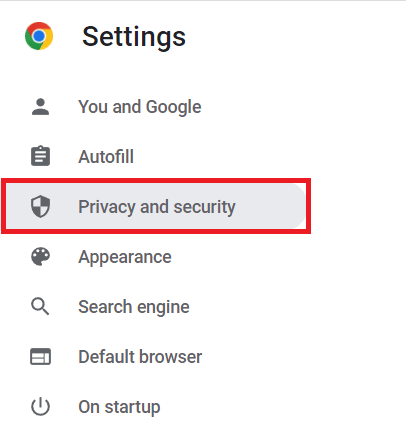
4. Klik på Cookies og andre webstedsdata.
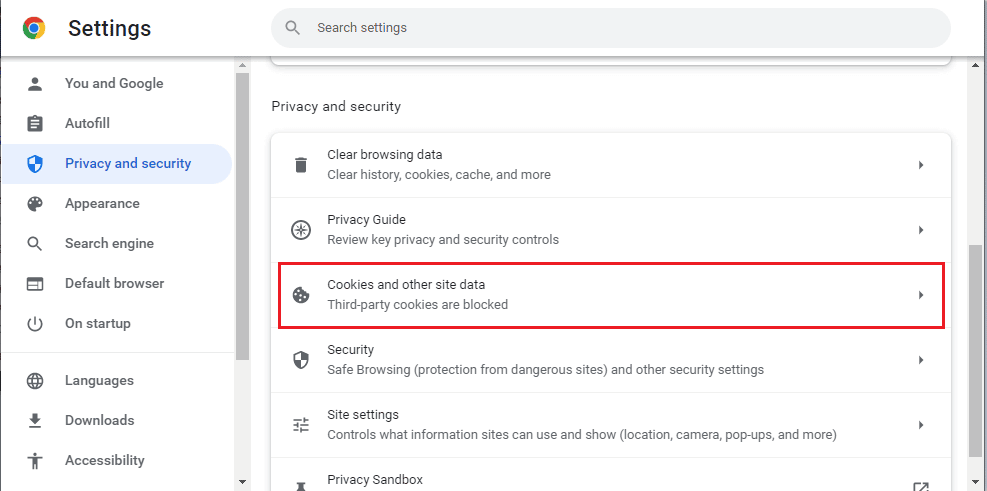
5. Sørg nu for, at Give lov til For alle småkagerne indeni.
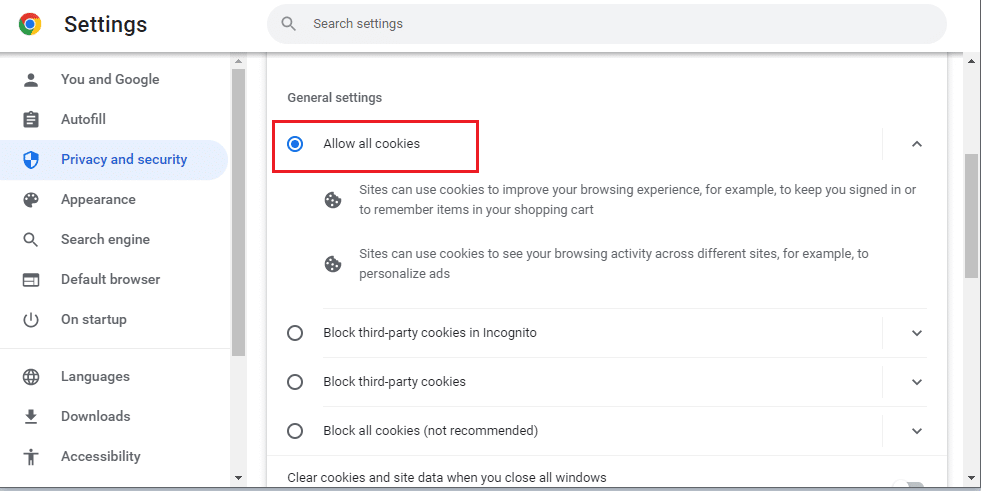
6. Genstart din browser for at gemme, når du er færdig. ændringerne der er blevet gjort.
Ofte stillede spørgsmål
Q1. Hvordan kan jeg permanent deaktivere browserens cache?
svar. Du kan permanent deaktivere din browsers cache ved hjælp af udviklerværktøjerne i din browser. Du kan lære, hvordan du deaktiverer cachen i Chrome ved hjælp af udviklerværktøjerne i dokumentet.
Q2. Hvad sker der, når du deaktiverer cachen i Chrome?
svar. Når du deaktiverer cachen i Chrome, ryddes alle dine data, der er gemt i appen, inklusive adgangskoder, bogmærker og andre data.
Q3. Hvorfor kommer cachen tilbage, selv efter at den er ryddet?
svar. Det er normalt at opleve cacheopbygning, selv efter at den er ryddet, fordi apps over tid har en tendens til at oprette cachelagrede data igen baseret på din appbrug.
Q4. Kan Chrome automatisk slette cachen?
svar. Chrome sletter automatisk den cache, der er knyttet til aktive sessioner, der udløber, når du lukker browseren. Alt indhold på siden, der er angivet til ikke at blive cachelagret af nettet, vil blive slettet.
Q5. Er det godt at fjerne gammel cache?
svar. Ja, det er godt at rydde din cache, fordi det forhindrer dig i at bruge gamle versioner. Det hjælper også med at beskytte dine personlige oplysninger og får apps til at køre hurtigere og bedre.
Vi håber, at vores dokument om, hvordan man deaktiverer cache i Chromes udviklerværktøjer, var nyttigt nok og gav dig en god guide til cache, dens betydning, fordelene ved at rydde den og trinene til at rydde din browsercache. Vi håber også, at vores yderligere oplysninger om aktivering af cache i Chrome var nyttige. Uanset hvad, hvis du har yderligere spørgsmål eller forslag, bedes du efterlade dem i kommentarfeltet.